Da inzwischen der OBD-Adapter Garmin ecoRoute HD erfolgreich mit meinem Smartphone und der Android-App „Garmin Mechanic“ zusammenarbeitet, konnte ich nun ein wenig mit der App an sich experimentieren. Wie ich ja bereits in Teil 1 geschrieben hatte, war mein vorrangiges Ziel die Anzeige und Auswertung von Live-Daten des Motors während der Fahrt. Hier nun einige Erfahrungen, die ich bislang mit Garmin Mechanic sammeln konnte.
Rechtliches, Teil 2
An dieser Stelle vorweg noch ein Hinweis an alle möglichen Nachahmer: Dass man sich bei solchen Experimenten an § 23 Abs. 1b StVO hält, sollte sich eigentlich von selbst verstehen. Sprich: bei laufendem Motor oder gar während der Fahrt Finger weg vom Smartphone oder dem Tablet! Alternativ kann man natürlich auch die Bedienung des Smartphones einem Beifahrer überlassen. Selbstverständlich sind auch die hier gezeigten Screenshots so entstanden.
Live-Anzeige von Motordaten
Über den Button „Anzeigen“ mit dem Zeiger-Icon am oberen Bildschirmrand der Garmin-App erreicht man den Bildschirm mit der Anzeige der Live-Daten. Von Garmin voreingestellt sind hier zwei „Analog“-Instrumente.
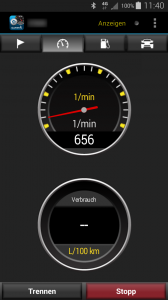
Welche Werte hier angezeigt werden, lässt sich z.B. durch Tippen auf die Anzeigen konfigurieren – dazu später mehr. Durch langes Tippen auf eine Anzeige lässt sich auch die Art der Anzeige auswählen. Garmin bietet hier neben der Ansicht als Zeigerinstrument verschiedene Modi mit Zeigeransichten mit unterschiedlichen Zeigerbereichen sowie eine Ziffernanzeige und eine Ziffernanzeige mit zeitlichem Verlauf (von Garmin falsch als „Histogramm“ bezeichnet:
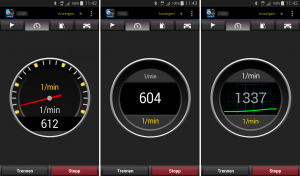
Ruft man auf der „Anzeigen“-Bildschirmseite das App-Menü auf (beim Samsung S5 über das Icon mit den drei Punkten oben rechts auf dem Bildschirm), kann man zudem über den Menüpunkt „Anzeigen bearbeiten“ mehr (oder auch weniger – siehe den vorherigen Screenshot) als die zwei Anzeigen der Standardeinsicht einblenden:
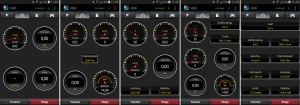
Wie man sieht, ersetzt Mechanic bei fünf und mehr angezeigten Werten einige oder alle Anzeigen automatisch durch kleine Ziffernanzeigen, um Platz zu sparen. Aber selbst bei nur vier eingeblendeten Anzeigen finde ich die Zeigerinstrumente auf dem 4,5-Zoll-Display des S5 Minis (720 × 1280 Pixel Auflösung) als recht klein. Wer so etwas dauerhaft nutzen möchte, ist wahrscheinlich mit einem Tablet statt eines Smartphones besser beraten.
Ebenfalls im App-Menü der „Anzeigen“-Bildschirmseite befindet sich der Menüpunkt „Informationen“. Dahinter verbirgt sich eine Liste all derjenigen Werte, die Garmin Mechanic anzeigen können soll:
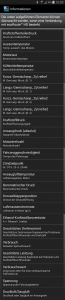
Hierbei scheint es sich jedoch um eine generische Liste zu handeln, denn ich bekomme sie auch in diesem Umfang angezeigt, wenn Garmin Mechanic gar nicht mit meinem Fahrzeug verbunden ist. Außerdem kann ich auch bei verbundenem Fahrzeug längst nicht alle Einträge dieser Liste tatsächlich zur Anzeige auswählen. Beispielsweise lässt sich der Wert „Ethanol-Kraftstoffprozentsatz“ (den ich durchaus interessant gefunden hätte, um nachzusehen, wieviel Ethanol im getankten Super E5 tatsächlich enthalten ist) bei meinem Auto nicht anzeigen.
Reiserechner und Aufzeichnungsfunktion
Der Startbildschirm von Garmin Mechanic („Reise“, zu erreichen über den Button mit dem Fähnchen-Icon) zeigt einen einfachen Reiserechner, der verschiedene Basisdaten wie Dauer, Entfernung und Geschwindigkeit anzeigt und auch einige Werte im zeitlichen Verlauf als Grafik in der unteren Bildschirmhälfte darstellt:
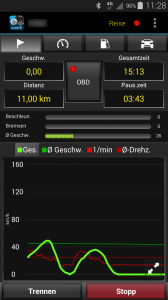
Alle Reisen werden von Garmin Mechanic automatisch gespeichert. Unter dem Menüpunkt „Reiseverlauf“ der App-Menüs lassen sich diese Speicherstände einsehen und ggf. löschen. Allerdings bekommt dort keinen detaillierten Reiseverlauf zu sehen, sondern nur zu jeder Reise eine Zusammenfassung wie Streckenlänge, Dauer, Höchstgeschwindigkeit, Durchschnittsgeschwindigkeit und so weiter. Da der ecoRoute HD, wie schon in Teil 1 erwähnt, ursprünglich wohl im Hinblick auf spritsparende Fahrweise entwickelt wurde, bekommt man hier auch relativ umfangreiche Informationen zum Kraftstoffverbrauch. Unter anderem Gesamtverbrauch, durchschnittlicher Verbrauch auf 100 km und niedrigster Momentanverbrauch.
Ebenfalls auf der Startseite befindet sich eine weitere interessante Option: Über den großen „OBD“-Button lässt sich zusätzlich zur normalen Reiserechnerfunktion eine Aufzeichnung von Motordaten starten (im obigen Screenshot aktiviert). Diese aufgezeichneten Werten lassen anschließend über den o.g. „Reiseverlauf“-Menüpunkt sogar in eine CSV-Datei auf dem Smartphone exportieren. Was sich im ersten Moment toll anhört, birgt jedoch in der Praxis einige Tücken, wie ein Blick in eine solche exportierte CSV-Datei zeigt:
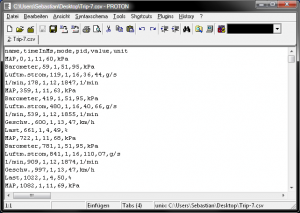
- Die Speicherung erfolgt nicht etwa so, dass in jeder Zeile ein Zeitstempel und alle zu diesem Zeitpunkt ausgelesenen Motordaten enthalten wäre. Stattdessen enthält jede Zeile einen Zeitstempel und immer nur einen Motorwert, beispielsweise die aktuelle Drehzahl. Das macht eine spätere Auswertung, beispielsweise mit Excel, ziemlich aufwändig; insbesondere, wenn mehrere Werte gleichzeitig in einem Diagramm landen sollen. Ohne eine vorherige Aufarbeitung der Daten mit Skripten o.ä. wird hier wohl nicht viel zu wollen sein.
- Es lässt sich weder auswählen, welche Daten im einzelnen aufgezeichnet werden sollen, noch in welchem zeitlichen Abstand dies geschehen soll: Im obigen Screenshot sind zwar nur sechs verschiedene Kenngrößen zu sehen (MAP (= Saugrohr-Absolutdruck), Barometer, Luftmassenstrom, Drehzahl, Fahrzeuggeschwindigkeit und Motorlast), allerdings enthält die CSV-Datei an anderen Stellen noch deutlich mehr Kenngrößen (insgesamt 15 verschiedene). Diese sind aber ohne erkennbares System über die CSV-Datei verteilt: Manchmal steht ein und derselbe Wert in mehreren Zeilen hintereinander (mit dem gleichen Zeitstempel), dann taucht der Wert über viele Zeilen hinweg nicht mehr auf. Die Aufzeichnungsfunktion von Garmin Mechanic scheint also intern etwas buggy zu sein.
Weitere Funktionen
Die Garmin-App bietet noch weitere Funktionen, die ich hier nicht im Detail vorstellen möchte. Dazu gehört die Möglichkeit, Betankungen einzutragen (wahrscheinlich, um so weitere Statistiken zum Kraftstoffverbrauch anbieten zu können) und auch Wartungs- und Reparaturkosten für jedes Fahrzeug einzutragen. Da ich für beides schon seit längerem Spritmonitor nutze, lasse ich diese Funktionen in der Garmin-App brachliegen.
Stabilität, Zuverlässigkeit und Probleme
Bereits bei meinen bislang eher kurzen Tests bin ich auf einige Probleme gestoßen (und auch die Kommentare im Play Store weisen auf verschiedene Probleme hin):
- Manchmal lassen sich nach dem Verbinden nicht alle Motorwerte zur Anzeige auswählen (abgesehen von den bereits weiter oben beschriebenen Einschränkungen) oder die Anzeigen werden nicht aktualisiert. In diesem Fall hilft meist eine Trennung (über den Button „Trennen“ unten links) mit anschließendem neuen Verbinden.
- Einmal hatte ich auf dem S5 Mini das Problem, dass die App in einer Endlosschleife von Trennen und Neuverbinden des OBD-Adapters festhing. Hier half nur noch „gewaltsames“ beenden der App über den androideigene Anwendungsmanager.
- Trotz Einstellung auf metrische Größen wird der Kraftstoffverbrauch bei frisch installierter App in „MPG“ angegeben. Hin- und herschalten zwischen metrischen und imperialen Größen im App-Menü hat dann aber zumindest bei mir schlussendlich eine Anzeige in den hier üblichen „Liter/100km“ ergeben.
- Die bereits weiter oben genannten Unzulänglichkeiten bei der Protokollierung von OBD-Daten
Zwischenfazit
Mein persönliches Zwischenfazit zum Gespann aus Garmin ecoRoute HD und Garmin Mechanic an dieser Stelle fällt damit wie folgt aus: Wenn man nach einer legalen Möglichkeit sucht, während der Fahrt auf öffentlichen Straßen irgendwie Motordaten auf dem Smartphone anzuzeigen oder auszugeben, führt meines Wissens nach aktuell kein Weg an diesen beiden Produkten vorbei. Grundsätzlich funktionieren diese auch ganz gut, allerdings muss man dennoch mit einer Reihe von kleineren und größeren Haken und Problemen leben. Zudem ist der ecoRoute HD im Vergleich zu anderen OBD-Bluetooth-Adaptern relativ teuer.
Wer dagegen nur in der heimischen Garage Fehlercodes auslesen will oder Motordatenaufzeichnung z.B. nur auf nichtöffentlichen Rennstrecken betreiben will, kommt mit andere OBD-Bluetooth-Adaptern unter Umständen deutlich billiger weg und hat, sofern man zu einem Produkt mit dem de-facto-Standard-Adapterchip ELM 327 greift, auch eine sehr große Auswahl von Apps zur Verfügung. Dadurch steigt dann natürlich auch die Wahrscheinlichkeit, eine (oder mehrere) App(s) zu finden, die dem persönlichen Geschmack und den persönlichen Bedürfnissen möglichst gut entspricht.

0 comments on “OBD-Spielereien, Teil 3 – Erste Erfahrungen”
1 Pings/Trackbacks für "OBD-Spielereien, Teil 3 – Erste Erfahrungen"
[…] Teil 3: Erste Erfahrungen […]